MacのMojaveでのダークモード設定方法!テーマの切り替え方法は?
MacOSのMojaveでダークモードに設定する方法を解説します!また合わせてダークモードのメリットについても説明します。ダークモードは最近注目されている外観モードですが、MacOSのMojaveでもダークモードに設定することが可能です。

目次
MacのMojaveでのダークモードを設定したい!
MacOSのMojaveでダークモードを設定する方法について解説します。
macOSのMojaveにダークモードが登場!
MacOSのMojaveで、OSテーマ(OSデザイン)をダークモードに設定できます。ダークモードとは、MacOSの外観モードのニューバージョンです。通常のMacOSの外観モードはいわゆる「ライトモード」ですが、ダークモードではウインドウなどが暗転して表示され、落ち着いたシンプルなカラーデザインになります。
ダークモードで目の負担を軽減
ダークモードはブラックが基調カラーなので、目の負担を軽減します。普段Macを使用する時間が多く、最近目が疲れ気味の人は、ダークモードを1度試してみると良いかもしれません。
MacのMojaveでダークモードを設定するには?
MacOSのMojaveでダークモードを設定する手順について解説します。
macOSのMojaveをダウンロード
まず、自分のMacOSのグレードがMojave(MacOS X 10.14)より下のグレードの場合は、Mojaveをダウンロードする必要があります。Mountain Lion(MacOS X 10.8)以降のOSであればMojaveに直接アップグレードできます。
また、MojaveをインストールできるMacの機種は、MacBook (2015 年前期以降)、MacBook Air (2012年中期以降)、MacBook Pro (2012年中期以降)、Mac mini (2012年後期以降)、iMac (2012年後期以降)、iMac Pro (全モデル)、Mac Pro (2013年後期モデル他)になります。
外観モードの設定
外観モードを設定するには、まず、「アップルマーク」→「システム環境設定」を開きます。
システム環境設定の画面が開いたら、「一般」をクリックします。
表示されたウインドウの上方にある、外観モードの項目で「ダークモード」を選択すれば設定完了です。
 MacOS Sierra(10.12)のダウンロード・インストール方法!
MacOS Sierra(10.12)のダウンロード・インストール方法!MacのMojaveでテーマを切り替えてみよう!
MacOSのMojaveで外観カラーのテーマを切り替えて、使い分けてみましょう。
ライトモード
通常テーマの「ライトモード」はホワイトを基調カラーとした、単純明快な表示が特徴です。バックカラーは明るいため細かい部分にも気づけるメリットがあります。ウイークポイントは、長時間Macを使用すると、画面の白さで目が疲れやすいことです。
ダークモード
今回新調されたテーマ、「ダークモード」はブラックを基調カラーとした、明暗のコントラスト表示が特徴です。バックカラーを暗くすることで文字やコンテンツを浮き上がらせるように表示します。
「ライトモード」に比べて文字やコンテンツが見づらいのではないかと考える人もいるかもしれませんが、かえって「ダークモード」の方が強調されて見やすい画面条件もあるので、状況に応じて切り替えると良いでしょう。「ライトモード」に慣れてしまった人は気分転換に切り替えるのも1案です。
また、ダークモードのメリットは「目が疲れない」という点だけではなく、もう1点大きなメリットがあります。それは、ダークモードに切り替えることによって、エネルギー消費を抑え、バッテリーを節約できるという点です。
最近、ダークモードのそうしたメリットが注目されて、Mac・iPhoneだけでなく、Windows10やYouTube・Google Mapsでも対応するようになりました。2019年に入って、Androidもダークモードに対応することを発表しています。
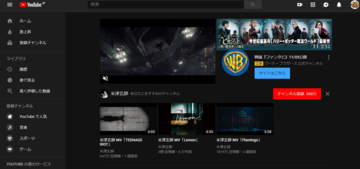 YouTubeのダークモードの設定方法!画面を黒くした後の戻し方も解説!
YouTubeのダークモードの設定方法!画面を黒くした後の戻し方も解説!MacのMojaveでのダークモードを設定してみよう!
MacOSのMojaveで「ダークモード設定」を試してみましょう!長年「ライトモード」に慣れ親しんできた人も「ダークモード」に切り替えてみることで、新たな発見があるかもしれません。
自分にとってどちらのモードが適しているかは、想像しているだけでは分からないので、まずは体験してみましょう。意外なところで「ダークモード」の用途を発見できれば、新たなMacワークのヒントになります。

















